YouTube является одной из самых популярных платформ для просмотра видео на сегодняшний день. Однако пользователи Android TV иногда сталкиваются с проблемами, когда они не могут получить доступ к YouTube на своих устройствах. Это может быть очень разочаровывающе, особенно если вы хотите наслаждаться своими любимыми видео на большом экране.
Есть несколько основных причин, по которым YouTube может не работать на Android TV. Прежде всего, возможно, ваше устройство не обновлено до последней версии Android. Обновления операционной системы могут исправить ошибки и проблемы совместимости, что поможет вам получить доступ к YouTube.
Кроме того, может быть проблема с самим приложением YouTube. Иногда приложение может зависать или не открываться из-за ошибок в программном обеспечении. В этом случае, рекомендуется очистить кэш и данные приложения, а затем перезапустить устройство.
Если проблема сохраняется, возможно, у вас есть ограничения доступа к интернету или проблемы с сетью Wi-Fi. Убедитесь, что ваше устройство подключено к интернету и сеть Wi-Fi работает исправно. Если это не помогает, попробуйте отключить и снова подключить устройство к Wi-Fi.
Неправильное обновление приложения
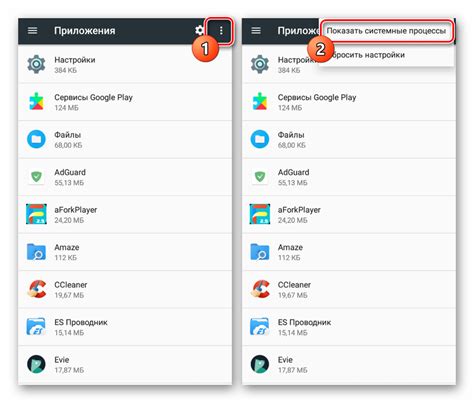
Чтобы исправить эту проблему, вы можете попробовать следующие решения:
- Проверьте наличие последней версии приложения YouTube в Google Play Store и установите ее, если необходимо.
- Удалите приложение YouTube с вашего Android TV и затем переустановите его. Это может помочь исправить любые ошибки, связанные с неправильным обновлением.
- Перезагрузите Android TV после установки обновления приложения. Иногда это может исправить проблемы, связанные с неправильной работой приложения.
Если ни одно из этих решений не помогло, возможно, проблема связана с другими факторами, такими как сетевое соединение или ограничения, установленные провайдером услуг интернета. В таком случае рекомендуется обратиться к службе поддержки YouTube или вашего провайдера услуг интернета для получения дополнительной помощи и решения проблемы.
Проблемы с подключением к Интернету

Устройства Android TV, такие как смарт-телевизоры или медиаплееры, могут столкнуться с проблемами подключения к Интернету, что может быть одной из причин неработоспособности приложения YouTube. Вот несколько распространенных проблем и способы их решения:
- Подключите устройство к Wi-Fi: Убедитесь, что ваше устройство Android TV подключено к Wi-Fi сети. Проверьте правильность ввода пароля Wi-Fi и убедитесь, что сеть работает стабильно.
- Проверьте скорость Интернет-соединения: Медленное или нестабильное соединение может привести к проблемам с загрузкой видео на YouTube. Выполните тест скорости Интернета на своем устройстве Android TV и убедитесь, что скорость соответствует рекомендуемым параметрам.
- Перезагрузите модем и роутер: Иногда проблемы с подключением к Интернету могут быть связаны с неполадками в модеме или роутере. Попробуйте перезагрузить оба устройства и проверьте, помогло ли это исправить проблему.
- Используйте Ethernet-подключение: Если у вас есть возможность, подключите устройство Android TV к Интернету через Ethernet-кабель. Это может помочь устранить проблемы с беспроводным подключением и обеспечить более стабильную связь.
- Обновите ПО устройства: Проверьте, доступны ли обновления для операционной системы вашего устройства Android TV. Установка последних обновлений может исправить известные ошибки и улучшить совместимость с приложением YouTube.
Если вы проделали все вышеперечисленные шаги и проблема с подключением к Интернету не решена, рекомендуется связаться с технической поддержкой производителя вашего устройства Android TV или поставщика услуг Интернета для получения дополнительной помощи и решения проблемы.
Недостаточно свободной памяти на устройстве

Чтобы решить эту проблему, вам придется очистить некоторое место на устройстве. Вот несколько действий, которые вы можете предпринять:
- Удалите ненужные приложения и файлы: Перейдите в настройки вашего Android TV, найдите раздел "Управление приложениями" или "Хранилище" и удалите ненужные приложения и файлы. Важно удалить только те файлы, которые вы знаете, что вам больше не понадобятся, чтобы избежать потери важных данных.
- Освободите кэш: Иногда ненужные файлы могут скапливаться в кэше приложений, занимая ценное пространство. Перейдите в настройки вашего Android TV, найдите раздел "Память" или "Хранилище" и выберите опцию "Очистить кэш". Это поможет освободить некоторое пространство на устройстве.
- Переместите данные на внешний накопитель: Если у вас есть внешний накопитель или флешка, вы можете переместить некоторые данные на них, чтобы освободить место на основном устройстве. Перейдите в настройки вашего Android TV, найдите раздел "Память" или "Хранилище" и выберите опцию "Переместить данные на внешний накопитель".
После выполнения этих действий вам следует проверить, работает ли YouTube на вашем Android TV. Если проблема не решена, возможно есть и другие причины, по которым YouTube не работает. Рекомендуется обратиться к специалисту или службе поддержки Android TV для дальнейших действий.
Проблемы совместимости между версией Android TV и YouTube
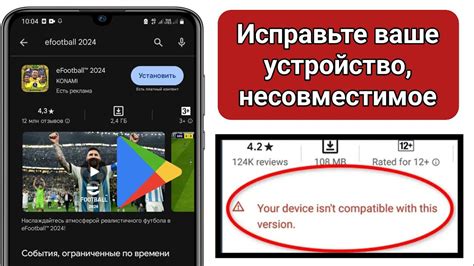
Кроме того, проблемы с совместимостью могут возникать из-за технических ограничений или изменений в API Android TV, которые могут вызвать конфликты с функциями приложения YouTube.
Для решения проблем совместимости между версией Android TV и YouTube, вы можете попробовать следующие решения:
| Решение | Описание |
|---|---|
| 1. Обновите версию Android TV | Проверьте, есть ли обновления для вашей версии Android TV, и, если есть, установите их. Некоторые обновления могут содержать исправления, связанные с совместимостью приложений. |
| 2. Обновите приложение YouTube | Убедитесь, что у вас установлена последняя версия приложения YouTube. Вы можете проверить наличие обновлений в Google Play Store. |
| 3. Перезагрузите Android TV и маршрутизатор | Иногда перезагрузка устройства и маршрутизатора может устранить временные проблемы сети или памяти, которые могут вызывать проблемы совместимости. |
| 4. Удалите и повторно установите приложение | Если все остальные методы не работают, попробуйте удалить приложение YouTube и затем повторно установить его. При этом обязательно убедитесь, что у вас установлена подходящая версия приложения для вашей версии Android TV. |
| 5. Свяжитесь с технической поддержкой | Если ничего не помогает, обратитесь в службу поддержки Android TV или YouTube для получения дополнительной помощи и советов по решению проблемы. |
Имейте в виду, что проблемы совместимости между версией Android TV и YouTube могут быть вызваны разными факторами, и решение проблемы может потребовать некоторых дополнительных действий или обновлений от разработчиков.



